XMのアプリは、FX取引をスムーズに行うためのツールです。
主に「XMTradingアプリ」「MT4/MT5アプリ」の3種類があり、それぞれ異なる用途に対応しています。
XMのアプリの5つのポイント
- XMTradingアプリ:XM専用の取引ツールで、MT5口座に対応。取引や入出金、口座管理が可能。
- MT4/MT5アプリ:XM以外のFX業者でも利用可能な取引専用アプリ。口座管理は不可。
- スマホで完結:外出先でも取引でき、PCなしでもFX運用が可能。
- 多機能なインターフェース:直感的な操作性で、初心者から上級者まで使いやすい。
- 充実したサポート:日本語ライブチャット対応で、困ったときも安心。
XMTradingアプリは、XMユーザー専用で、取引だけでなく入出金や口座管理が可能です。
一方、MT4/MT5アプリはXM以外のFX業者でも使えますが、口座管理機能はありません。
どのアプリもスマホで簡単に操作でき、初心者でも使いやすい設計になっています。
特にXMTradingアプリは、日本語サポートが充実しており、安心して利用できます。自分の取引スタイルに合ったアプリを選び、快適なトレード環境を整えましょう。
【関連記事】XMTradingの口座開設の流れと注意点!画像付きで分かりやすく解説
優良なEAを無料で使い放題!
EA-BANK経由でXMの口座開設をすると、100種類以上の優良なEAが無料で使い放題になります。
XMなら口座開設するだけで、今すぐトレードに使える13,000円のボーナスをプレゼント!
↓↓↓↓
XM Tradingで使える3種類のアプリの特徴
| アプリ名 | 特徴 | 対応口座 | 主な機能 |
|---|---|---|---|
| XMTradingアプリ | XM専用の公式アプリ。取引、入出金、口座管理が1つで可能。 | MT5口座 | 取引 / 入出金 / 口座管理 / サポート |
| MT4アプリ | 取引専用ツール。他のFX業者の口座でも利用可能。 | MT4口座 | 取引のみ |
| MT5アプリ | MT5口座専用の取引アプリ。より高度な分析が可能。 | MT5口座 | 取引のみ |
XM Tradingでは、FX取引を行うために3種類の上記のアプリが利用可能です。
ただし、それぞれ用途が異なるため、利用目的に合わせて選びましょう!
まずXMTradingアプリは、XM専用のオールインワンアプリです。
取引はもちろん、入出金や口座管理、設定変更までこのアプリひとつで完結します。特に初心者におすすめで、日本語のサポート機能も充実しているため、安心して使えます。
一方、MT4アプリとMT5アプリは、取引専用のツールです。
XM以外のFX業者でも使用できるのが特徴ですが、入出金や口座管理はできません。
MT4アプリはMT4口座専用、MT5アプリはMT5口座専用となっており、異なるプラットフォームを利用する場合は注意が必要です。
取引の利便性を重視するならXMTradingアプリが最適でしょう。
またEAを使ってXMでトレードを行いたい場合はMT4アプリを活用することをおすすめします。
XM Tradingアプリ(スマホアプリ)
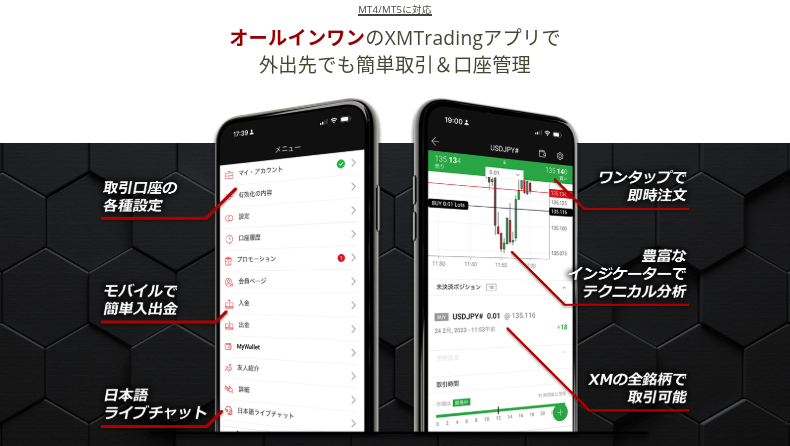
XM Tradingアプリは、XM専用のスマホアプリです。FX・CFD取引がスマホ1台で完結し、初心者から上級者まで幅広く活用できます。
特に便利なのが、取引・入出金・口座管理をアプリで一括管理できる点です。
次のようなことがスマホアプリ内で行えます。
| 機能 | 詳細 | 利用シーン |
|---|---|---|
| 取引 | MT5口座でFX・CFD取引が可能。ワンタップ注文も対応。 | 外出先でも簡単にエントリー・決済ができる。 |
| 入出金 | クレジットカード・銀行送金・電子ウォレットに対応。 | スマホから即時入金し、すぐに取引開始できる。 |
| 口座管理 | 口座情報の確認、レバレッジ変更、追加口座開設が可能。 | 取引環境を自分のスタイルに合わせてカスタマイズできる。 |
| チャート分析 | インジケーターやオブジェクトツールを活用した高度な分析。 | 移動中でもテクニカル分析を行い、トレード戦略を立てられる。 |
| 日本語サポート | ライブチャットやFAQでサポートを受けられる。 | 困ったときにすぐに問い合わせができるので安心。 |
アプリだからこそ、外出先でもリアルタイムでチャートをチェックし、その場で注文を出すことができます。また、急な相場変動があっても、ワンタップで決済できるので、チャンスを逃しません。
さらに、入出金がスマホで完結するため、PCを開く必要がありません。
例えば、外出中に「今すぐ入金してトレードしたい!」と思ったときも、数タップで対応可能です。
テクニカル分析も充実しており、移動平均線やRSIなどのインジケーターを活用した本格的なチャート分析が可能です。スキマ時間に相場の流れを把握し、戦略的にエントリーすることもできます。
また、日本語のライブチャット対応なので、何か困ったときも安心。スマホ1台で取引から資金管理までカバーできる、XMユーザー必携のアプリです。
XMで使えるMT4・MT5アプリとは?
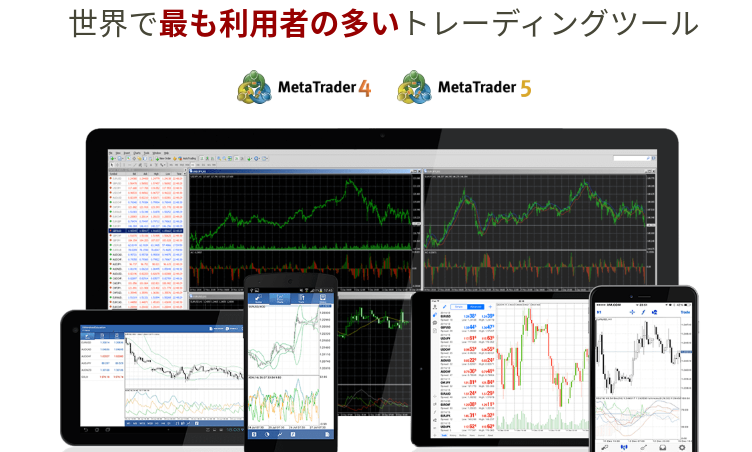
MT4アプリとMT5アプリは、MetaQuotes Software社が提供している世界的に有名な取引ツールのスマホアプリ版です。
2つのアプリは、FX・CFD取引をスマホで行うための専用アプリで、シンプルな操作で注文を実行でき、移動中でもトレードのチャンスを逃しません。
最大の特徴は、豊富なテクニカル分析ツールを搭載していることです。移動平均線やRSI、ボリンジャーバンドなど、30種類以上のインジケーターを使って相場の動きを分析できます。スマホでここまで詳細な分析ができるのは大きな魅力です。
また、リアルタイムで価格を確認できるので、エントリーのタイミングを逃さないのもポイントです。
アラート機能を活用すれば、設定した価格に達したときに通知を受け取ることができます。「忙しくて相場をずっと見ていられない…」という方にとって、便利な機能です。
さらに、PC版MT4と連携できるため、家ではPCでじっくり分析、外出先ではスマホでサクッと取引という使い方も可能です。
なお、性能面では、MT4よりも基本性能が高いため、スマホだけで取引するならMT5がおすすめです。
【関連記事】無料で使えるMT4を徹底解説|プロも利用する多機能トレードツールとは?
XMアプリはオールインワン、MT4・MT5アプリは取引専用
XMアプリはXM専用のオールインワンツールで、取引だけでなく、入出金や口座管理まで1つのアプリで完結できます。
一方、MT4・MT5アプリは取引専用ツールで、XM以外のFX業者でも利用できますが、入出金や口座設定の変更はできません。
| 機能 | XMアプリ | MT4・MT5アプリ |
|---|---|---|
| 取引 |
◯ (MT5口座のみ対応) |
◯ (MT4・MT5口座対応) |
| 入出金 |
◯ (アプリ内で入出金可能) |
☓ (入出金はWeb会員ページ経由) |
| 口座管理 |
◯ (レバレッジ変更・追加口座開設など可能) |
☓
(取引専用のため、口座管理不可) |
| チャート分析 |
◯ (基本的なインジケーター利用可) |
◎ (豊富なインジケーター搭載) |
| 日本語サポート | ◯
(アプリ内でライブチャット対応) |
☓ (サポート機能なし) |
| 他のFX業者での利用 |
☓ (XM専用アプリ) |
◯
(他のFX業者の口座でも使用可能) |
XMアプリは、初心者にも使いやすい設計になっており、シンプルなインターフェースで直感的に操作できます。
特に、XMによる日本語のカスタマーサポートが充実しているため、困ったときも安心に使えます。
しかし、MT4・MT5アプリはXM以外でも使用されるアプリのため、そういったカスタマーサポートは受けられません。
Mt4・MT5アプリはトレードに特化したアプリなので、細かい分析をしたい上級者向けです。
結論として、XMアプリはXMユーザー向けに最適化されており、FX取引をより手軽に行いたい人におすすめです。
XMアプリのダウンロード方法
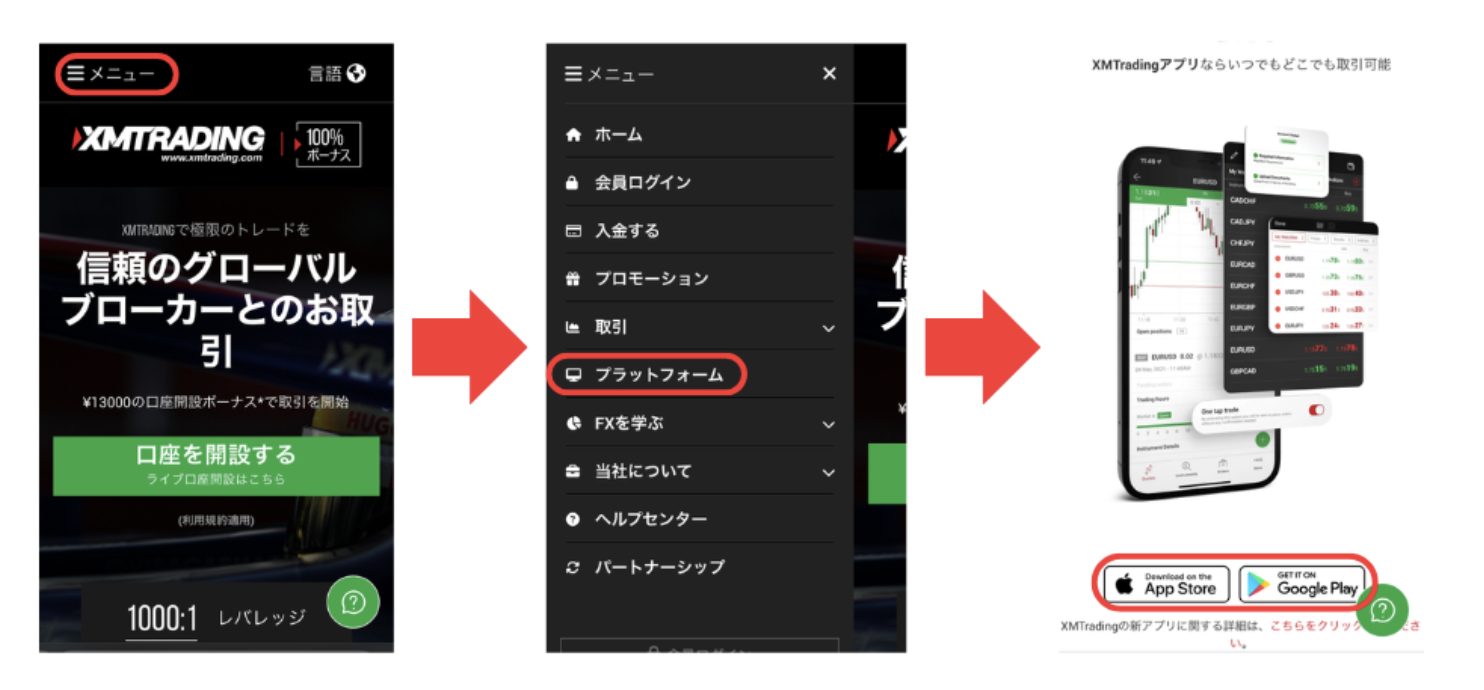
- App Store・GooglePlayを開く
- 検索バーで「XMTrading」と入力
- 公式アプリを選択し、「入手」をタップ
- ダウンロード完了後、アプリを起動
XM Tradingアプリをダウンロードする際は、まずスマートフォン(i-phone、AndroidどちらもOK)でXMの公式サイトのメニュー画面を開きましょう。
メニュー画面を開いたら「プラットフォーム」をタップしてください。
「プラットフォーム」をタップすると、画面上部にXM Tradingアプリの情報が表示されます。
XM Tradingアプリ情報の下部には「App Store」と「Google Play」のアイコンが表示されているため、お使いの端末に対応するストアにアクセスしましょう。
いずれかのストアにアクセスすると、無料でダウンロードできます。
XM Tradingアプリ(スマホアプリ)のログイン方法と使い方
XM Tradingアプリを起動したら、画面右上にある「ログイン」ボタンを押しましょう。
ログイン画面に進んだらメールアドレスとパスワードを入力し、画面下にある「ログイン」を押しましょう。
以上の簡単な操作でログインが完了します。
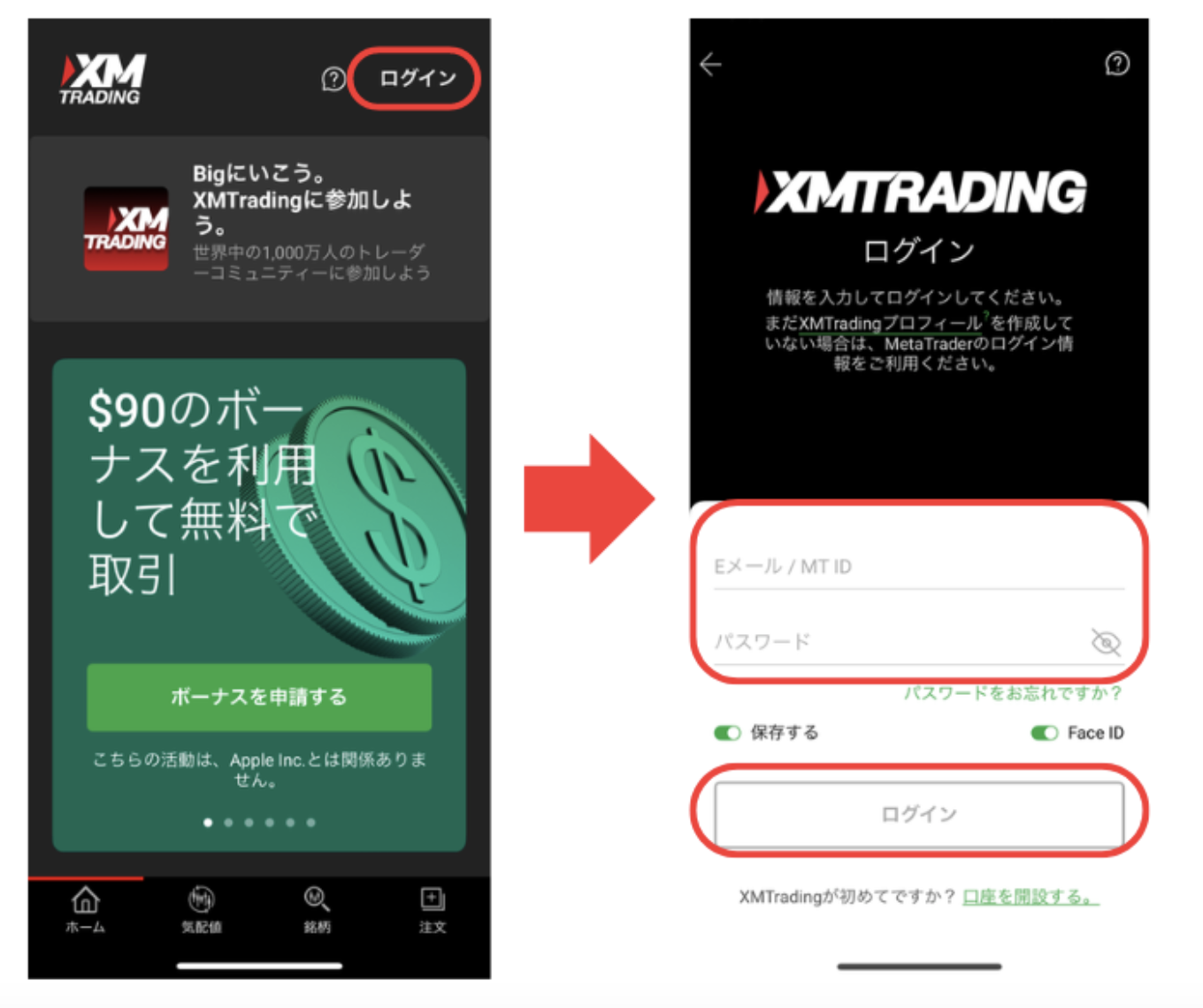
XMアプリの基本操作
XM Tradingアプリにログインすると、まず下記左側画像の画面が現れます。
画面上部には口座情報が表示されているため、口座番号や残高をすぐに確認できます。
左画像下部の「気配値」は、チャート画面に進むボタンです。
「気配値」をタップ後に確認したい通貨ペアを押せば、チャート画面が表示されます。
さらに、「銘柄」で「気配値」に表示される通貨ペアの選択もできます。
XM Tradingアプリでは、チャート画面か左画像右下にある「注文」ボタンから取引の注文が可能です。
また、メニューを開くと口座情報の照会や入出金、お問い合わせなどさまざまな機能が使えます。
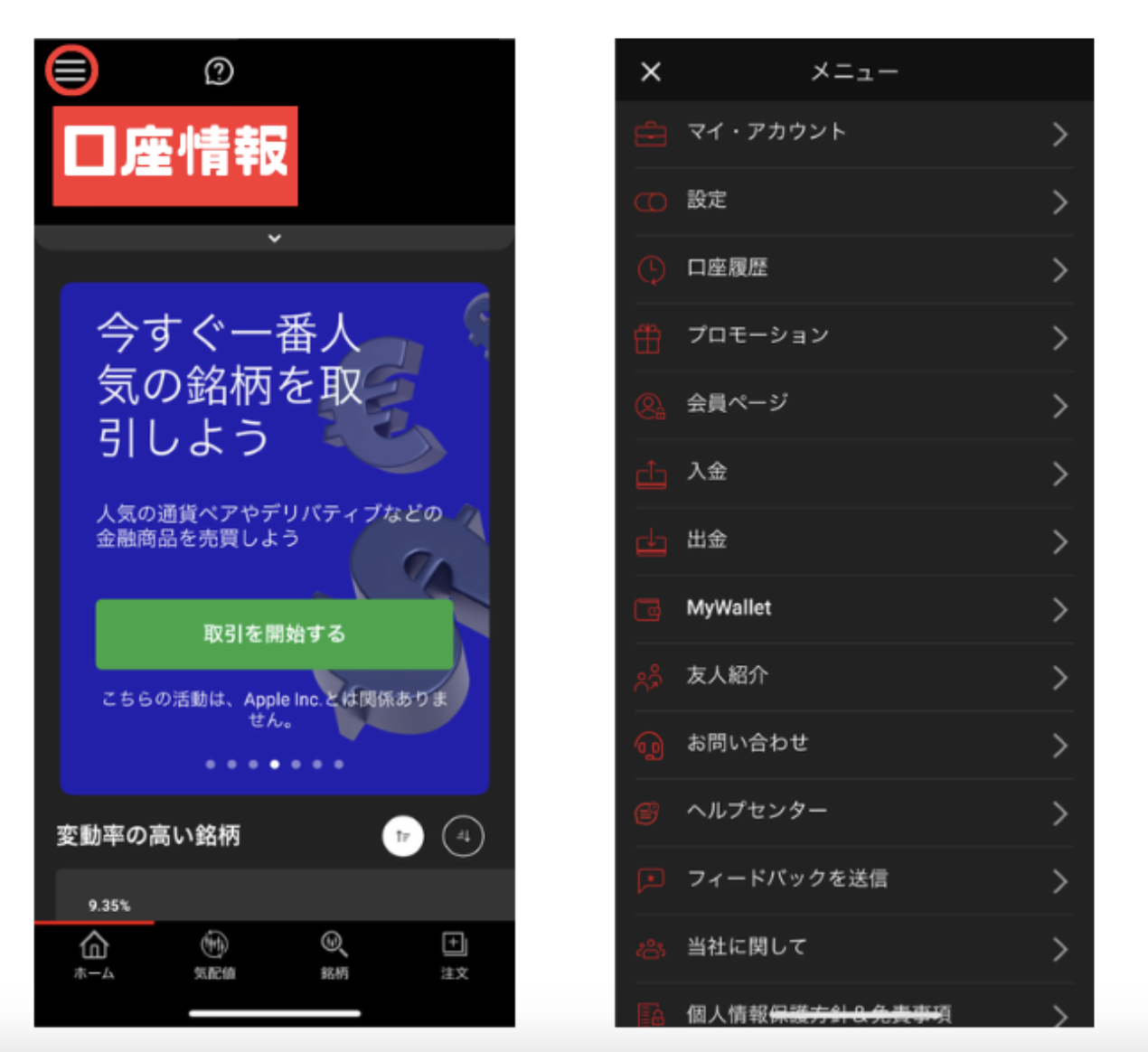
XMアプリで注文するまでの流れ一覧と細かな操作
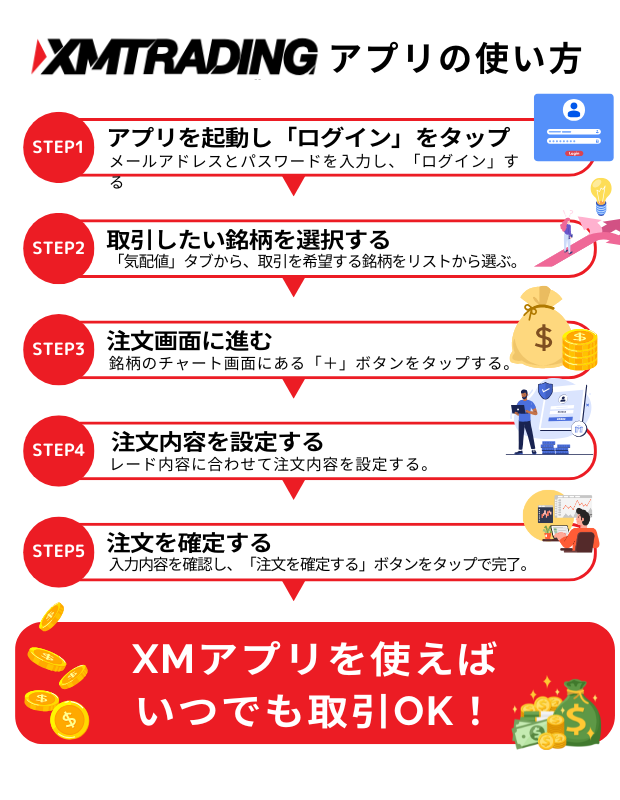
1. アプリを起動し、ログインする
- XM Tradingアプリを開き、画面右上の「ログイン」ボタンをタップする。
- メールアドレスとパスワードを入力し、サーバーを選択する。
- 「ログイン」ボタンを押し、正しくログインできたか確認する。
アプリを起動し、ログインボタンを押した後、登録済みのメールアドレスとパスワードを入力します。
ログインが成功すると、ホーム画面に口座情報が表示されます。不具合がある場合は、ネット接続を確認し、ログイン情報を再入力してみてください。
2.取引したい銘柄を選択する
- 「気配値」タブをタップし、取引可能な銘柄一覧を表示する。
- 取引したい通貨ペアやCFDをリストから選び、タップする。
- 選択した銘柄のチャート画面へ移動し、価格の動きを確認する。
XM Tradingアプリでは、取引を開始する前に、まず銘柄を選択する必要があります。
気配値タブを開くと、利用可能な通貨ペアやCFDの一覧が表示されます。
ここで、自分が取引したい銘柄をタップすることで、チャート画面へ移動できます。
エントリーのタイミングを見極めるために、チャートの動きや過去の値動きをしっかり確認しましょう。
また、表示される価格がリアルタイムで変動するため、最新の価格を常にチェックすることが重要です。
3. 注文画面に進む
- 選択した銘柄のチャート画面右下にある「+」ボタンをタップする。
- 注文画面が開くので、注文タイプ(成行注文または予約注文)を選択する。
- 適切な設定を行い、取引を開始する準備をする。
取引したい銘柄を決めたら、注文画面に進みます。
チャート画面の右下にある「+」ボタンをタップすると、注文画面が開きます。
ここでは「新規成行注文」または「新規予約注文」を選択できます。成行注文は現在の市場価格で即時注文を出す方法、予約注文はあらかじめ決めた価格でエントリーする方法です。
注文方法を決めたら、ロット数やストップロスの設定を行い、リスク管理をしながら取引の準備を整えましょう。
4. 注文内容を設定する
- 取引数量(ロット数)を入力し、注文の規模を決める。
- ストップロス(損切り)とテイクプロフィット(利確)を設定する。
- 予約注文の場合は、注文価格を入力し、適切なエントリーを決める。
注文の際は、ロット数や価格設定を慎重に行うことが重要です。
取引数量(ロット数)は、資金管理を考慮しながら設定しましょう。ストップロス(損切り)を設定すると、相場が予想と逆に動いた場合でも損失を抑えられます。
また、テイクプロフィット(利確)を設定すれば、一定の利益が出た段階で自動決済されます。
予約注文の場合は、希望する価格を事前に指定できます。エントリーのタイミングを誤らないよう、市場の動向をしっかり分析することが大切です。
5. 注文を確定する
- 入力した注文内容を最終確認し、間違いがないかチェックする。
- 「注文を確定する」ボタンをタップして、注文を実行する。
- 注文が受け付けられると、確認メッセージが表示される。
注文内容を入力したら、最終確認を行いましょう。
内容に問題がなければ、「注文を確定する」ボタンをタップして取引を実行します。
注文が正常に受け付けられると、確認メッセージが表示されます。
もし注文が失敗した場合は、インターネット接続や証拠金維持率を確認し、適切に対応しましょう。
XM Tradingのアプリを使う際の注意点
XM Tradingのアプリを使う際には、いくつかの注意点を守る必要があります。
注意点を知らずに利用すると無駄な手間がかかったり、損失が発生する可能性があるため、スマホアプリをダウンロードする前に確認しておきましょう。
スマホアプリからは自動売買(EA)が使えない
現在、XM Tradingのスマホアプリからは、自動売買(EA)が使えません。
XM Tradingアプリ、MT4アプリ、MT5アプリのいずれも自動売買に対応しておらず、PCからのみ操作ができます。
スマホアプリでは設定変更すらできないため、自動売買を運用するならPC版MT4を運用できる環境が必要です。
5-2. スマホ版MT4・MT5はカスタムインジケーターを使えない
PC版のMT4・MT5はカスタムインジケーターを使えますが、スマホ版では導入できません。
スマホ版のMT4・MT5はあらかじめ搭載されているインジケーターしか使えず、分析の幅は狭まります。
ただし、MT4・MT5ともに30種類のインジケーターが標準搭載されているため、スマホアプリとしてはトップクラスの分析性能を誇ります。
XM Tradingアプリに関するFAQ(よくある質問)
1. XM Tradingのアプリで自動売買(EA)は使えますか?
Q: XM Tradingのスマホアプリで自動売買(EA)は利用できますか?
A: いいえ、XM Tradingアプリ、MT4アプリ、MT5アプリのいずれも自動売買(EA)には対応していません。EAを利用する場合は、PC版のMT4またはMT5を使用する必要があります。
2. スマホ版MT4・MT5でカスタムインジケーターは使えますか?
Q: スマホ版のMT4・MT5でカスタムインジケーターを導入できますか?
A: いいえ、スマホ版ではカスタムインジケーターを追加できません。標準搭載されている30種類のインジケーターのみ使用可能です。より高度な分析を行いたい場合は、PC版の利用をおすすめします。
3. XM Tradingアプリにログインできない時の対処法は?
Q: XM Tradingアプリにログインできない場合はどうすればよいですか?
A: 以下の原因が考えられます。
- ログイン情報(ID・パスワード)が間違っている
- アプリのバージョンが古い(最新にアップデートしてください)
- サーバーがメンテナンス中
- 口座が凍結されている(長期間取引していない場合はサポートに問い合わせ)
上記のXMの口座凍結については「XMTrading口座凍結の条件と原因は?」で詳しく解説しています。
4. XM Tradingのアプリで口座開設する際の注意点は?
Q: XM Tradingで口座開設する際に気をつけることはありますか?
A: 以下の点に注意してください。
- 口座タイプとプラットフォーム(MT4・MT5)は変更不可
- 口座開設ボーナスを受け取るには条件を満たす必要あり
- 1人最大8口座まで開設可能
- 口座開設後に本人確認を完了しないと取引できない
上記の注意点については「XMの口座開設の注意点とは?」で詳しく解説しています。
5. XM TradingアプリはMacでも使えますか?
Q: XM TradingアプリはMacで使用できますか?
A: Mac専用のMT4・MT5アプリを公式サイトの「プラットフォーム」ページからダウンロード可能です。
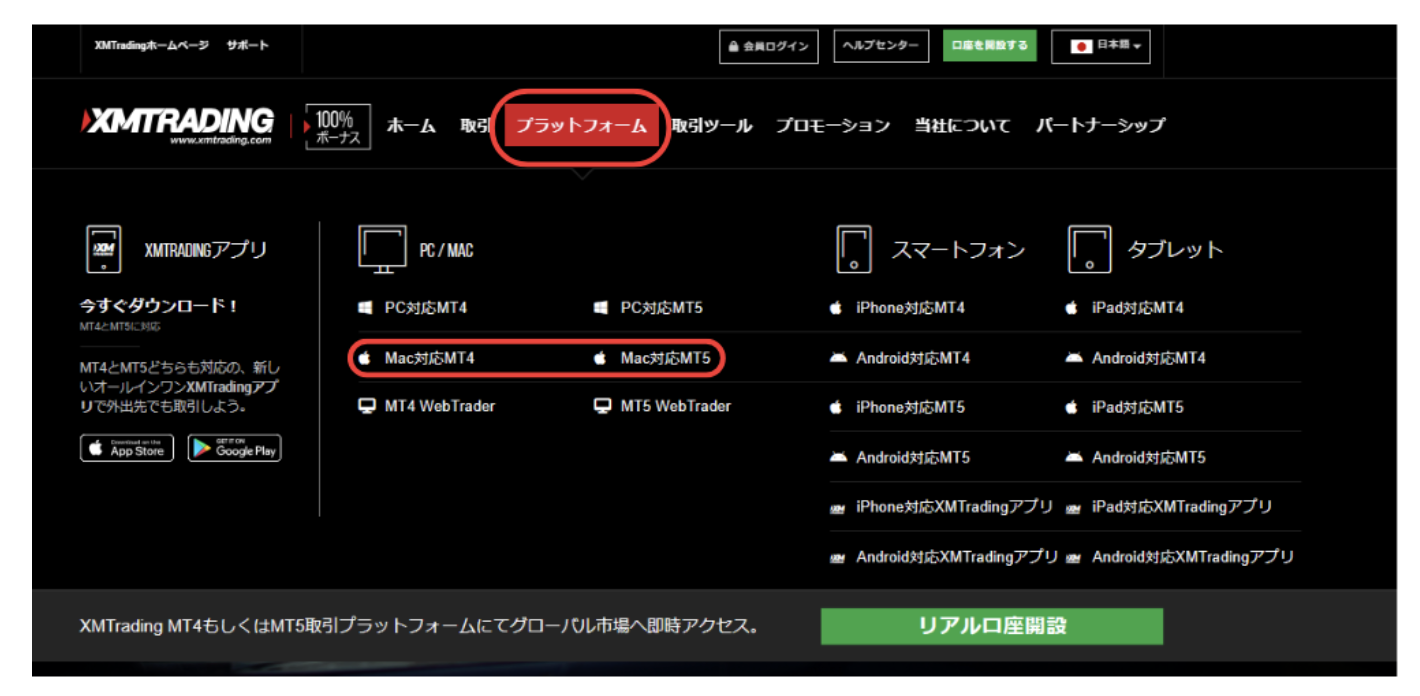
6. XM Tradingアプリの注文は通信環境の影響を受けますか?
Q: スマホの通信環境が悪いと、注文に影響がありますか?
A: はい、インターネット接続が不安定な場合、注文が遅れたり、エラーが発生する可能性があります。特に外出先での取引時は、Wi-Fi環境やモバイルデータの接続を確認してください。
7. スマホアプリで口座管理はできますか?
Q: XM Tradingアプリでは、口座の設定変更や管理ができますか?
A: はい、XM Tradingアプリでは、レバレッジの変更、資金の入出金、追加口座の開設が可能です。一方、MT4・MT5アプリでは取引のみ可能で、口座管理機能はありません。
8. XM Tradingアプリで利用できる時間足の種類は?
Q: スマホアプリのチャートでは、どの時間足が利用できますか?
A: XM Tradingアプリでは、1分足、5分足、15分足、1時間足、4時間足、日足など、基本的な時間足が利用可能です。ただし、PC版のMT4・MT5のように細かくカスタマイズすることはできません。
XMアプリのまとめ
XMアプリの重要ポイント
- XMアプリはMT5口座専用で、取引・入出金・口座管理が可能。
- MT4・MT5アプリは取引専用で、口座管理や入出金は不可。
- スマホ版では自動売買(EA)やカスタムインジケーターが使用不可。
- PC版のMT4・MT5は分析機能が充実し、高度なトレードが可能。
- 安定した通信環境が必要で、ネット接続が不安定だと注文遅延のリスクあり。
XMアプリは、スマホだけで取引や口座管理ができる便利なツールですが、PC版のMT4・MT5の方が高度な分析やEAを活用できるため、本格的なトレードには適しています。
スマホアプリは外出先でのサポートツールとして使い、メインの取引はPCで行うのが理想的です。
次のステップとして、PC版MT4・MT5をダウンロードし、より快適なトレード環境を整えましょう!公式サイトからダウンロードし、設定を完了させて取引を始めてみてください。
XM Tradingの口座開設がまだの方は、EA-BANKから口座開設するのがおすすめです。
EA-BANK経由で口座開設すると、100種類以上のEAを無料で利用できます。

